hp惠普打印机驱动下载 最新安装教程
在日常办公和学习中,打印机是常见的外设之一,而驱动程序的安装与更新则是确保打印机正常运行的关键步骤。很多用户在购买惠普(HP)打印机后,都会遇到驱动缺失、版本不兼容等问题。本文将详细介绍几种 HP 惠普打印机驱动的下载方法,帮助用户快速完成驱动的安装与更新。

一、使用打印机卫士
在驱动安装过程中,如果用户不方便访问官网或不熟悉具体操作,可以选择借助“打印机卫士”来完成。它具备自动识别设备型号并匹配驱动的功能,操作相对简单,适合对电脑不太熟悉的用户。

 好评率97%
好评率97%
 下载次数:4720834
下载次数:4720834
1. 点击上方下载按钮,安装并打开-打印机卫士,然后点击“立即检测”;
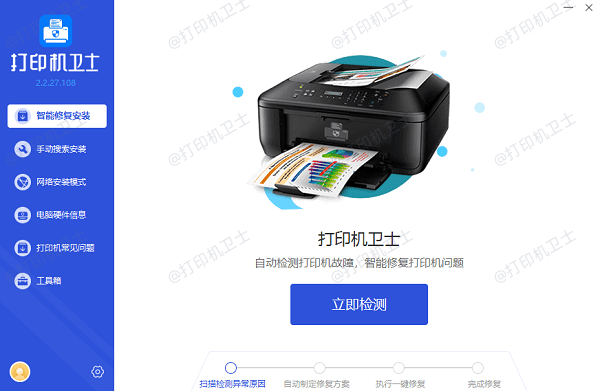
2. 如果显示打印机问题需要处理,点击“一键修复”。
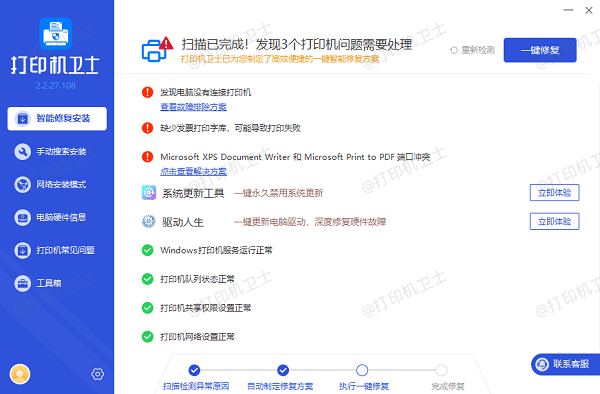
3. 安装完成后,重启电脑并打印测试页。
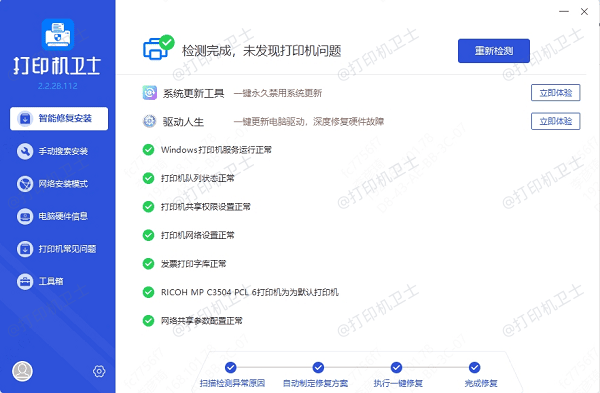
二、通过 HP 官网下载驱动
惠普官网是获取驱动的最权威来源,能够确保下载的驱动程序与设备型号、操作系统完全匹配,避免安全风险和兼容性问题。
1. 打开浏览器,进入 HP 中国官方网站。
2. 在搜索栏输入打印机型号,例如“HP LaserJet P1108”。
3. 点击搜索结果中的产品页面。
4. 在“支持与驱动下载”栏目中选择对应操作系统版本。
5. 点击下载驱动文件,并按提示安装。
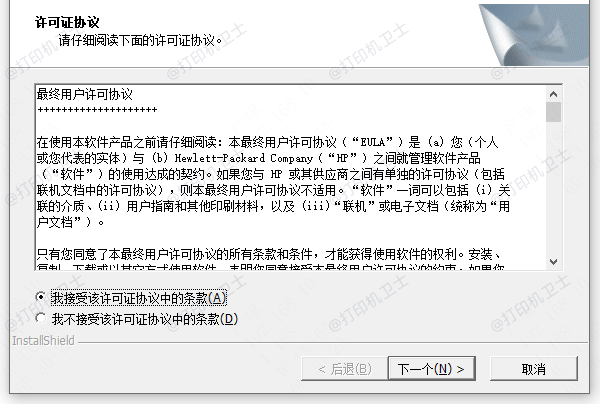
三、通过 Windows 系统自动更新
Windows 系统内置了自动检测和安装驱动的功能,适合不熟悉电脑操作的用户。此方法依赖系统自带驱动库,虽然简单,但版本可能不够新。
1. 打开电脑“控制面板”,进入“设备和打印机”。
2. 点击“添加打印机”,等待系统搜索设备。
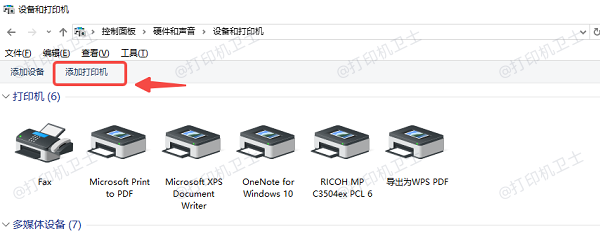
3. 选择检测到的 HP 打印机型号。
4. 系统会自动下载并安装匹配的驱动。
5. 安装完成后即可正常使用。
四、使用 HP Smart 软件
HP Smart 是惠普官方推出的一体化管理软件,不仅可以下载驱动,还能实现无线打印、扫描、墨盒状态监控等功能,适合家庭和移动办公用户。
1. 打开应用商店。
2. 搜索并下载“HP Smart”软件。
3. 安装完成后运行软件,登录或注册 HP 账号。
4. 按提示连接打印机。
5. 软件会自动下载并安装驱动,完成配置。

五、利用驱动光盘或U盘
部分惠普打印机出厂时会附带安装光盘或驱动 U 盘,内含完整驱动和用户手册,适合网络条件有限的用户,但需注意版本更新问题。
1. 将驱动光盘放入电脑光驱,或插入随附 U 盘。
2. 打开驱动文件夹,运行安装程序。
3. 根据向导逐步操作,选择打印机型号。
4. 安装完成后重启电脑。
5. 连接打印机并进行测试打印。
惠普打印机驱动的下载方式多样:“打印机卫士”能快速解决问题;从官网获取是最权威可靠的途径;系统自动更新和 HP Smart 适合新手;光盘安装适合无网络环境。用户可根据自身条件选择合适方法,确保打印机高效稳定运行。